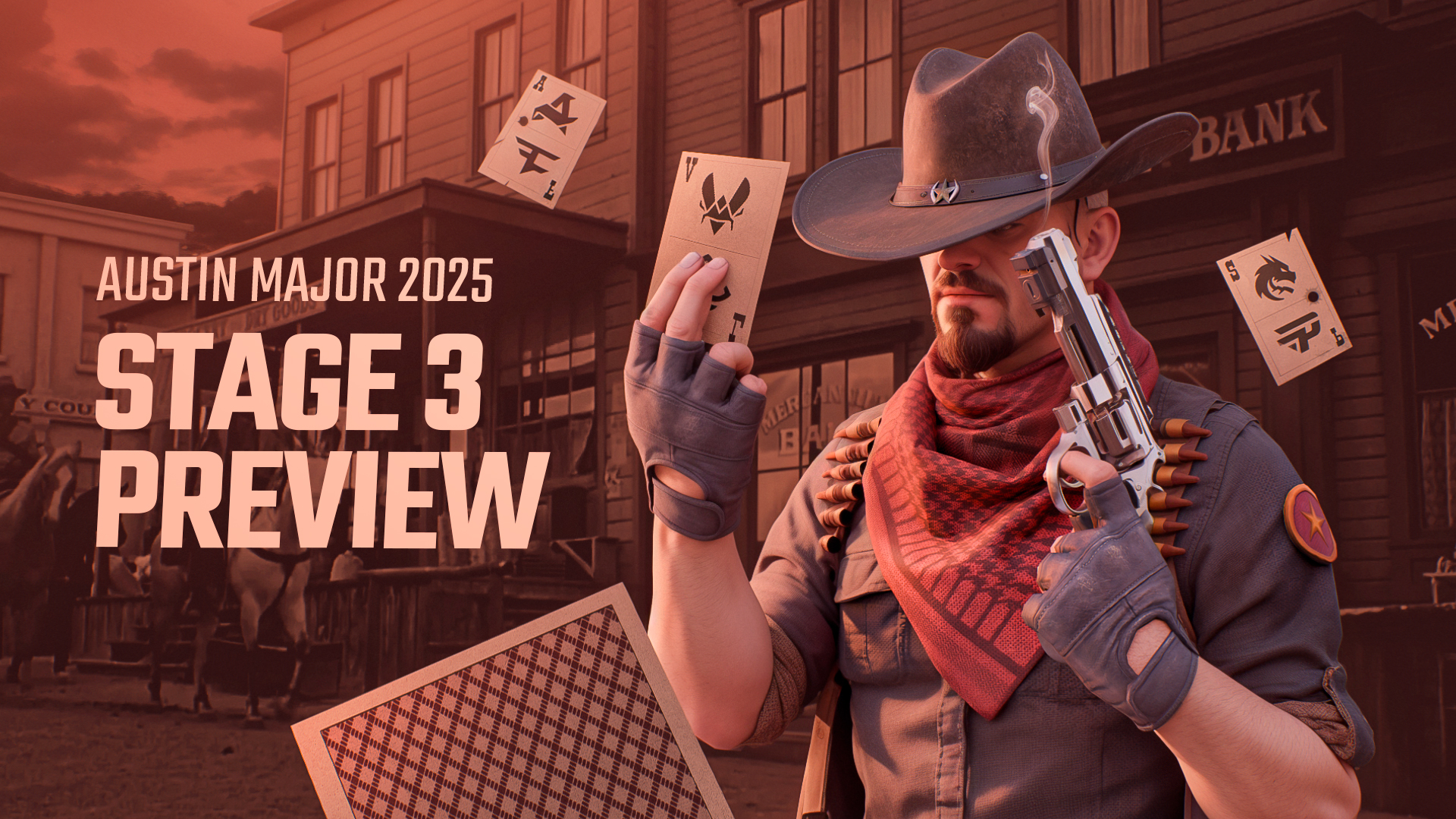Stell dir vor: Du bist mitten in einem Counter-Strike 2-Match, dein Adrenalinspiegel ist hoch, dein Fadenkreuz ist auf das Ziel gerichtet. Du schießt, aber der Schuss verfehlt. Warum? Weil das Spiel eine Millisekunde zu spät reagiert hat. Dieses nervige Phänomen ist als Eingabeverzögerung bekannt und kann dein gesamtes Spielerlebnis ruinieren.
Eine Eingabeverzögerung in CS2 bedeutet die Verzögerung zwischen einer Aktion des Spielers (wie das Drücken einer Taste oder das Bewegen der Maus) und der entsprechenden Reaktion auf dem Bildschirm. In der blitzschnellen Welt von CS2, in der jede Sekunde zählt, kann die Eingabeverzögerung den Unterschied zwischen einem triumphalen Sieg und einer vernichtenden Niederlage ausmachen.
Für viele Spieler fühlt sich die Eingabeverzögerung wie ein unsichtbarer Feind an. Sie ist besonders beängstigend, weil sie den Spielfluss und die Genauigkeit stört, was es schwierig macht, wettbewerbsfähig zu bleiben. Egal, ob du ein Gelegenheitsspieler bist, der ein paar Partien genießt, oder ein begeisterter E-Sportler, der nach Ruhm strebt, die Reduzierung der Eingabeverzögerung ist der Schlüssel zur Verbesserung deiner Leistung und deines Spielspaßes. Dieser Leitfaden führt dich durch die verschiedenen Ursachen der Eingabeverzögerung in CS2 und bietet detaillierte Schritte zu deren Behebung.
Behebung des Eingabeverzögerungs-Problems in CS2

Optimierung deinerHardware
Hardware spielt eine entscheidende Rolle bei der Bestimmung deiner Spielleistung. So stellst du sicher, dass deine Konfiguration auf dem neuesten Stand ist:
Monitor und Bildwiederholrate:
- Investiere in einen Monitor mit hoher Bildwiederholrate: Ein Monitor mit einer Bildwiederholrate von mindestens 144 Hz kann die Eingabeverzögerung erheblich reduzieren.
- Aktiviere eine hohe Bildwiederholrate: Stelle sicher, dass dein Monitor in den Systemeinstellungen auf die höchste Bildwiederholrate eingestellt ist.
Grafikkarte und Treiber:
- Aktualisiere deine GPU: Stelle sicher, dass du über eine leistungsstarke Grafikkarte verfügst, die CS2 bewältigen kann.
- Aktualisiere deine Treiber: Halte deine GPU-Treiber stets auf dem neuesten Stand, um optimale Leistung zu gewährleisten.
Maus und Tastatur:
- Gaming-Peripheriegeräte: Verwende eine Gaming-Maus und -Tastatur mit hohen Abfrageraten (mindestens 1000 Hz).
- Deaktiviere unnötige Funktionen: Schalte alle zusätzlichen Funktionen oder Software ab, die Latenz verursachen könnten.
Optimierung des Netzwerks

Eine stabile und schnelle Internetverbindung ist entscheidend, um die Eingabeverzögerung in Online-Spielen wie CS2 zu reduzieren. So optimierst du dein Netzwerk:
Kabelgebundene Verbindung:
Verwende Ethernet: Eine kabelgebundene Verbindung ist in der Regel stabiler und schneller als WLAN und reduziert potenzielle Verzögerungen.
Router-Einstellungen:
- QoS-Einstellungen: Konfiguriere die Quality of Service (QoS)-Einstellungen auf deinem Router, um den Gaming-Traffic zu priorisieren.
- Störungen reduzieren: Platziere deinen Router an einem zentralen Ort und minimiere Störungen durch andere elektronische Geräte.
Internetgeschwindigkeit:
- Überprüfe deine Geschwindigkeit: Stelle sicher, dass du über eine schnelle und stabile Internetverbindung mit niedriger Latenz verfügst.
- Kontaktiere deinen ISP: Wenn du anhaltende Probleme hast, wende dich an deinen Internetdienstanbieter (ISP) und frage nach Unterstützung.
Anpassungen der In-Game-Einstellungen
Das Anpassen der In-Game-Einstellungen kann ebenfalls erheblich zur Reduzierung der Eingabeverzögerung in CS2 beitragen:
Grafikeinstellungen:
- Grafikeinstellungen reduzieren: Durch das Reduzieren der Grafikeinstellungen des Spiels kann die Leistung verbessert und die Verzögerung reduziert werden.
- V-Sync deaktivieren: V-Sync kann zusätzliche Eingabeverzögerung verursachen; das Deaktivieren kann helfen.
Auflösung und Seitenverhältnis:
- Verwende die native Auflösung: Spielen bei der nativen Auflösung deines Monitors sorgt für die beste Leistung.
- Einstellungen des Seitenverhältnisses: Experimentiere mit verschiedenen Seitenverhältnissen, um das beste Gleichgewicht zwischen Leistung und Sichtbarkeit zu finden.
Mauseinstellungen:
- Roheingabe: Aktiviere die Roheingabe, um zusätzliche Verarbeitung zu umgehen, die Verzögerung verursachen könnte.
- Empfindlichkeit und DPI: Passe die Empfindlichkeit deiner Maus und die DPI-Einstellungen an, um die reaktionsschnellste Konfiguration zu finden.
Optimierungen der Systemkonfiguration
Das Optimieren der Systemeinstellungen deines Computers kann die Eingabeverzögerung in CS2 weiter reduzieren:
Energieeinstellungen:
Hochleistungsmodus: Stelle deinen PC in den Energieeinstellungen auf den Hochleistungsmodus, um maximale Leistung zu gewährleisten.
Hintergrundprozesse:
- Unnötige Programme schließen: Schließe alle Hintergrundprogramme, die Ressourcen verbrauchen könnten.
- Startprogramme deaktivieren: Verwende den Task-Manager, um unnötige Startprogramme zu deaktivieren.
Betriebssystem-Updates:
- OS aktuell halten: Stelle sicher, dass dein Betriebssystem mit den neuesten Patches und Updates auf dem neuesten Stand ist.
Informiert bleiben:
- Foren und Gemeinschaften: Trete CS2-Foren und Gaming-Communities bei. Andere Spieler teilen oft wertvolle Tipps und Tricks zur Reduzierung der Eingabeverzögerung.
- Software-Tools: Erkunde und nutze von der Gaming-Community empfohlene Software-Tools zur Überwachung und Optimierung der Leistung.
Beste Videoeinstellungen zur Reduzierung der Eingabeverzögerung
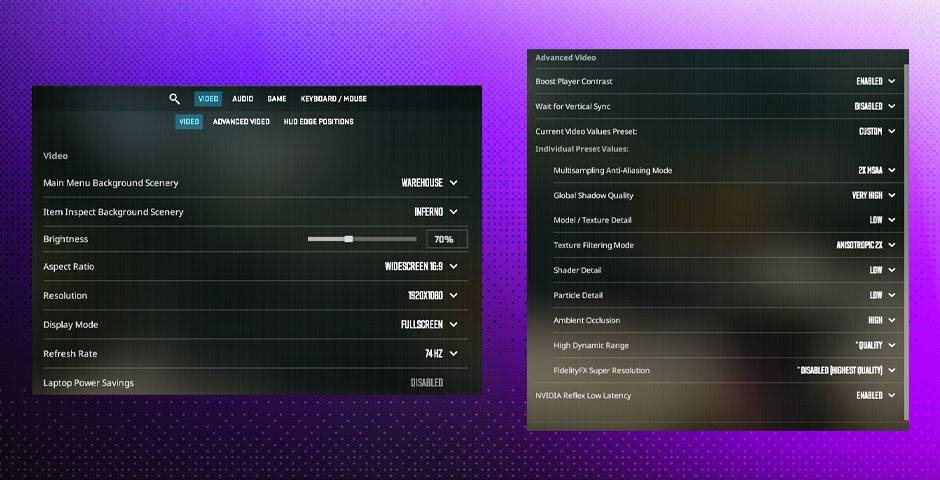
Das Optimieren deiner Videoeinstellungen in CS2 kann die Eingabeverzögerung erheblich reduzieren und dein gesamtes Spielerlebnis verbessern. Hier sind die empfohlenen Einstellungen, um die beste Leistung mit minimaler Verzögerung zu erzielen:
Genieße ein verzögerungsfreies Spielen
Die Reduzierung der Eingabeverzögerung in CS2 erfordert eine Kombination aus Hardware-Upgrades, Netzwerkoptimierung, Anpassungen der In-Game-Einstellungen und Änderungen der Systemkonfiguration. Wenn du die in diesem Leitfaden genannten Schritte befolgst, kannst du effektiver spielen und diese wichtigen Reaktionen genau dann durchführen, wenn es darauf ankommt.
Bedenke: Eingabeverzögerung in CS2 kann ein bedeutendes Problem sein, aber es ist auch eines, das mit der richtigen Strategie gelöst werden kann. Lass die Eingabeverzögerung in CS2 dich nicht daran hindern, dein Gaming-Potenzial zu erreichen. Tauche in deine Einstellungen ein, passe deine Konfiguration an und kehre mit Zuversicht ins Spiel zurück. Dein Weg zu einem verzögerungsfreien Spielen beginnt jetzt!